Čističe systému doslova dodají vašemu novému životu nový životPC, protože různé nežádoucí stopy souborů, klíče registru, neplatné programy, historie prohlížeče a další objekty postupně zhoršují celkový výkon vašeho systému. Zatímco integrovaný nástroj Vyčištění disku se hodí, aby se těchto stop zbavil, nástroje třetích stran vám poskytují mnohem více; například nedávno zakryté Čisté dočasné soubory, nástroj pro čištění systému s otevřeným zdrojovým kódem s nesčetnými funkcemi a špičkovým výkonem, předčily naše očekávání. Pokud jste nepovažovali Čisté dočasné soubory za příliš užitečné nebo prostě hledali jinou alternativu, zkuste to PrivaZer, což vás určitě nezklame. Funkce, které jsme na PrivaZer našli, jsou jedinečné, výkonné a fungují tak, jak jsou propagovány. V hloubce skenování je prostě úžasné a provádí kompletnísystém vyčistit během několika kroků. Pak máte možnosti čištění pro sekundární úložiště, externí disky, USB flash disky, iPod, MP3 přehrávač, paměťové karty SD a NAS, díky čemuž je tento nástroj mnohem lepší než ostatní protějšky. Navíc existuje integrovaný skartovač souborů a možnost obnovení souborů.
Krása aplikace je nejen viditelnáv jeho rozhraní, funkcích a výkonu, ale také v jeho funkčnosti. Je opravdu příjemné vidět, že spustitelný soubor aplikace funguje jako instalační i přenosná verze, což vám dává svobodu volby (i když jsem během testování použil možnost instalace). Při spuštění aplikace máte na výběr typ čištění systému, který chcete provést, který lze vybrat z rozbalovací nabídky. Při prvním skenování je vhodné vybrat Hloubkové skenování, zatímco další možnosti zahrnují Skenovat konkrétní stopy, Smazat prázdné, plán a Obnovit.
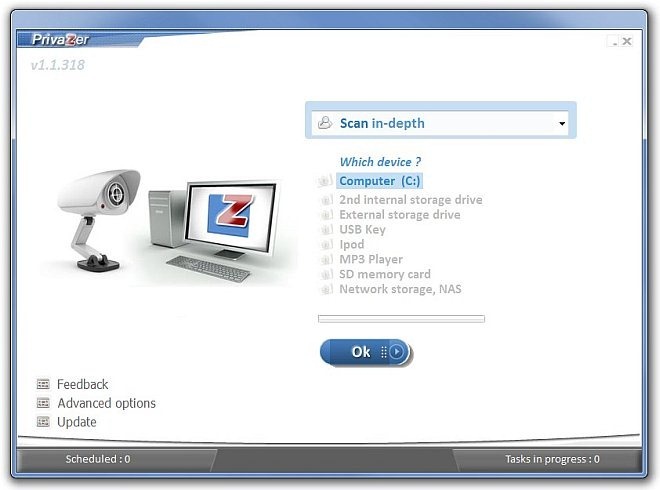
Údajně, pokud vyberete Do hloubky skenování, zobrazí se vám seznam místna kterém bude prováděn proces čištění. Pokud potřebujete vyloučit jakýkoli soubor nebo umístění, jednoduše jej odznačte. Je dobré vidět, že dokáže skenovat a čistit nechtěné soubory z mnoha míst, včetně Stopy v MFT, USN Journal, Cookies, Index.dat, Messenger, Historie Windows, Indexování, Paměť, Systém, Start a Jumplist, Downloadery, abychom jmenovali alespoň některé. Po konfiguraci seznamu podle vašich preferencí klikněte na Skenovat zahájit proces.

Přestože proces skenování závisí na velikostia počet souborů, stop a dalších zbytků, obvykle je to celkem rychlé. Během testování trvalo dokončení skenování přibližně 15 minut.

Po dokončení aplikace předloží statistická data skenovaných umístění a souborů. Nyní stačí kliknout Čistý zahájit proces čištění.

Proces čištění, když se provádí poprvé (a pokud označíte všechna umístění a soubory), může dokončení trvat až 2 hodiny (i více) a příběh se během našeho testování nelišil.

Dalším rysem, který upoutal naši pozornost, byl File Shredder, který jsem zmínil dříve, který kompletně vymaže soubor a nezanechává absolutně žádné stopy ani nic. Aplikace integruje SHRED možnost do kontextové nabídky klepnutím pravým tlačítkem, takže proces mazání bude hračkou.

Jakmile kliknete SHRED, objeví se okno, kde jediné, co musíte udělat, je kliknout Start pro smazání souboru.

Můžete také kliknout na nabídku možností Pokročilé možnosti na domovské obrazovce. Zde můžete zadat několik různých parametrů, například přepnout instance mazání pagefile.sys, povolit Hibernace a další dva Záloha registru parametry. Nakonec si můžete vybrat režim výkonu mezi Režim pozadí a Posílení.

PrivaZer je pravděpodobně jedním z nejlepších systémůčističe jsme se setkali. Je nabitý funkcemi, které ve skutečnosti fungují tak, jak mají. A když vidíte, že aplikace s takovými ohromujícími funkcemi je k dispozici zdarma, nabídka se automaticky stává mnohem přitažlivější. Funguje na Windows XP, Windows Vista, Windows 7 a Windows 8. Testovali jsme jej na Windows 7 Ultimate, 64-bit edition.
Stáhněte si PrivaZer

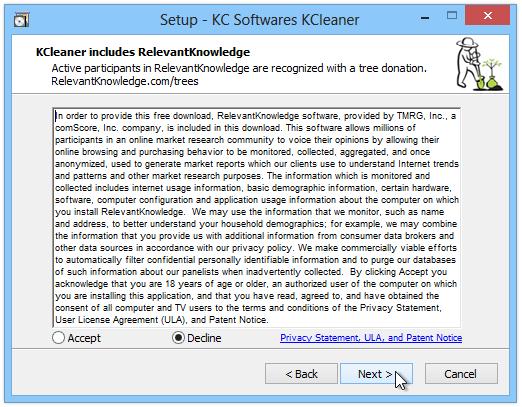











Komentáře